How Can We Help?
Cara Mengatur Hak Akses Staf (Kasir Pintar Pro & Website/Back Office)
Fitur hak akses staf di Kasir Pintar membantu Anda untuk mengatur fitur apa saja yang bisa digunakan setiap staf sesuai peran atau tugasnya.
Sebagai pemilik toko (owner), Anda dapat menambah atau membatasi akses agar setiap staf hanya dapat mengakses fitur yang diperlukan.
Panduan berikut menjelaskan cara mengatur hak akses melalui website/back office dan Kasir Pintar Pro :
1. Website/Back Office
- Login ke website/back office Kasir Pintar menggunakan akun owner.

- Buka Pengaturan → Manajemen Staff → Data Staff di sidebar.
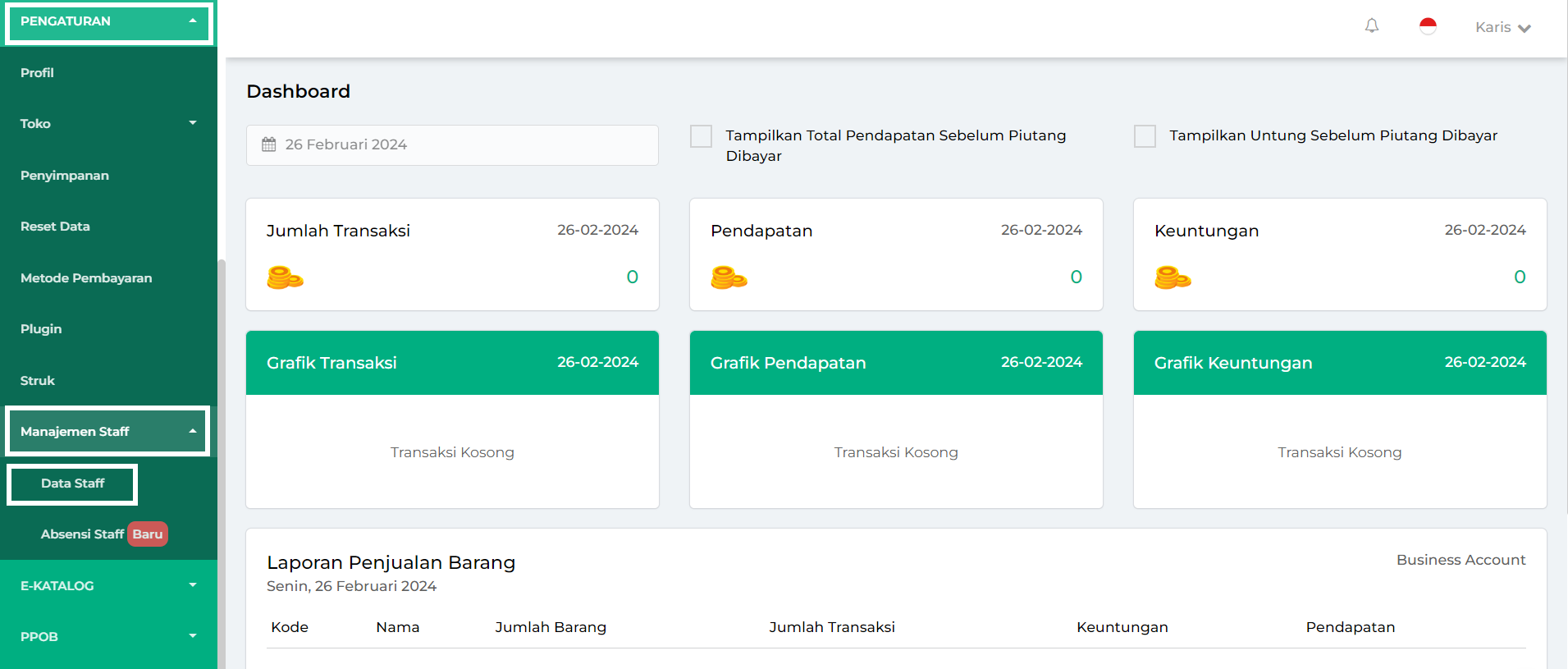
- Pilih akun staf yang ingin diatur, lalu klik Hak Akses di samping nama akun.
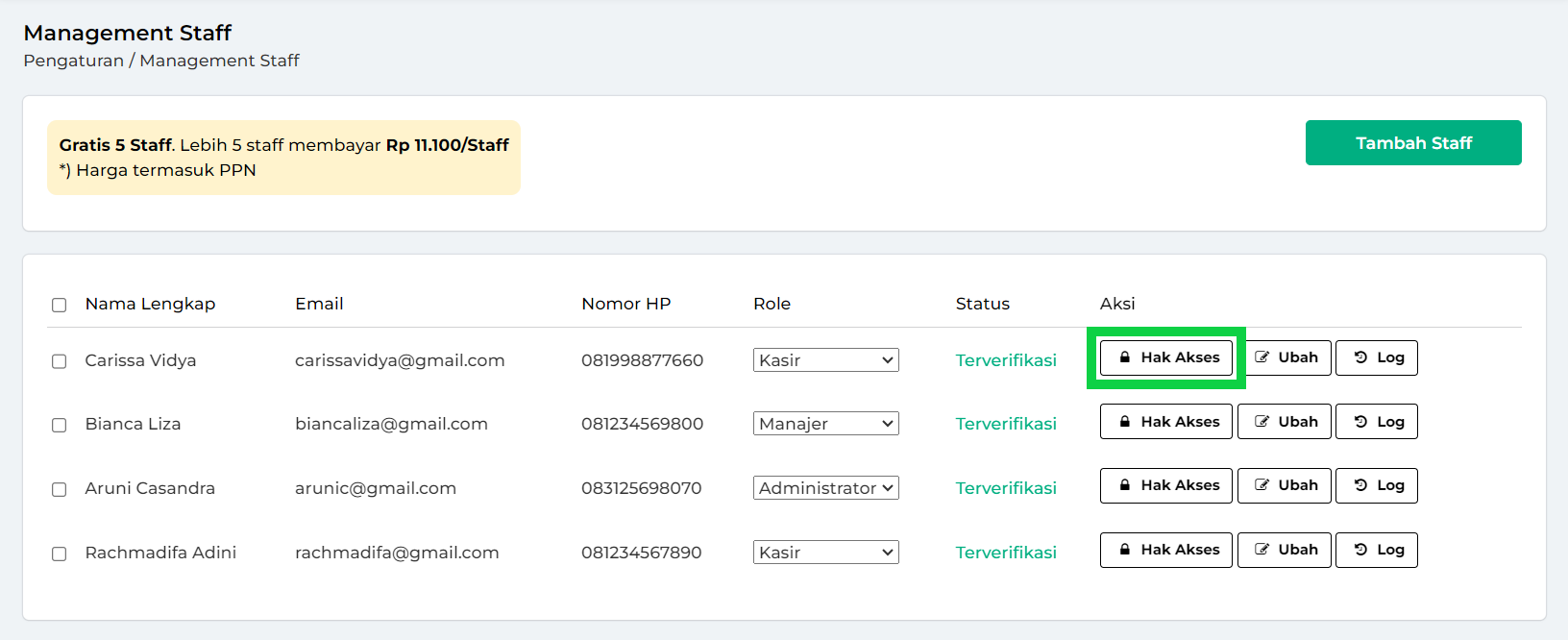
- Selanjutnya, atur hak akses pada akun staf sesuai kebutuhan :
- Menambah Hak Akses
Klik kotak hak akses hingga muncul centang/warna biru.
- Menghapus Hak Akses
Klik kotak yang bercetak biru hingga kembali kosong/putih seperti berikut.
- Menambah Hak Akses
- Setelah selesai, klik Perbarui untuk menyimpan perubahan.
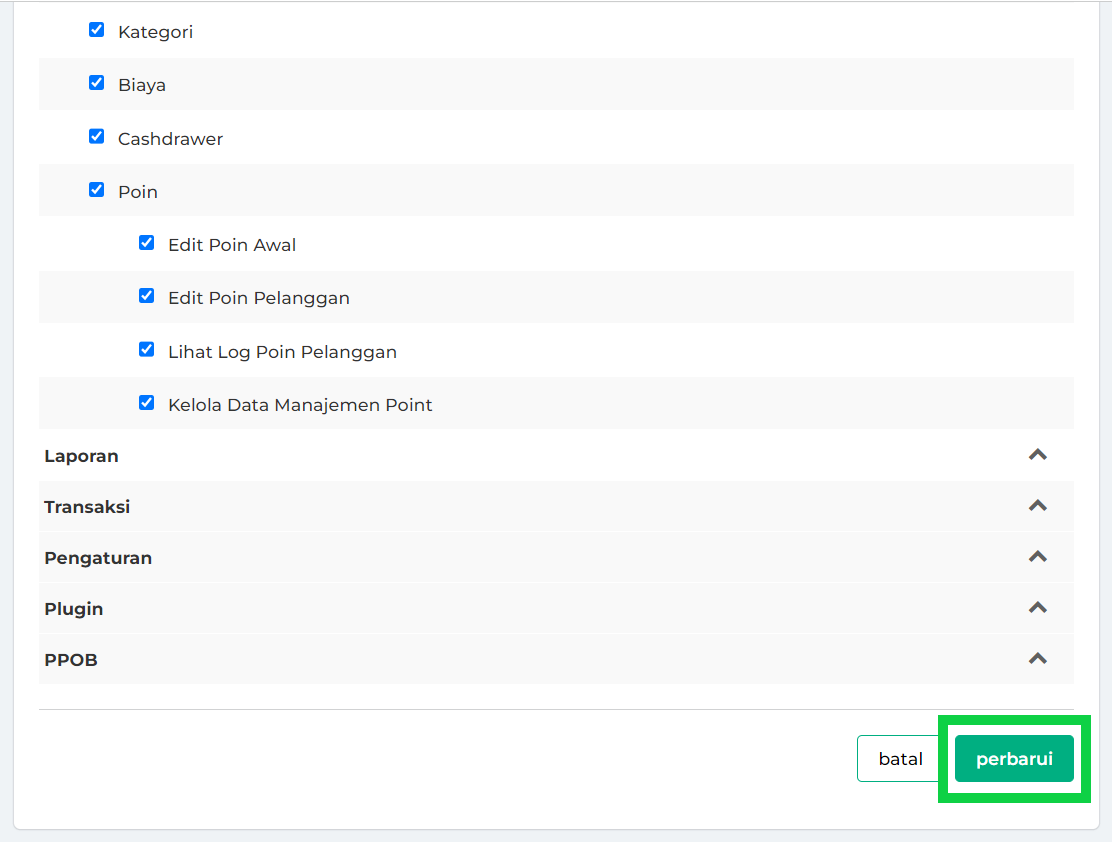
- Pengaturan hak akses pada akun staf berhasil diperbarui.
Setelah itu, minta staf untuk logout lalu login kembali di akunnya pada aplikasi Kasir Pintar Pro atau POS untuk menerapkan hak akses baru.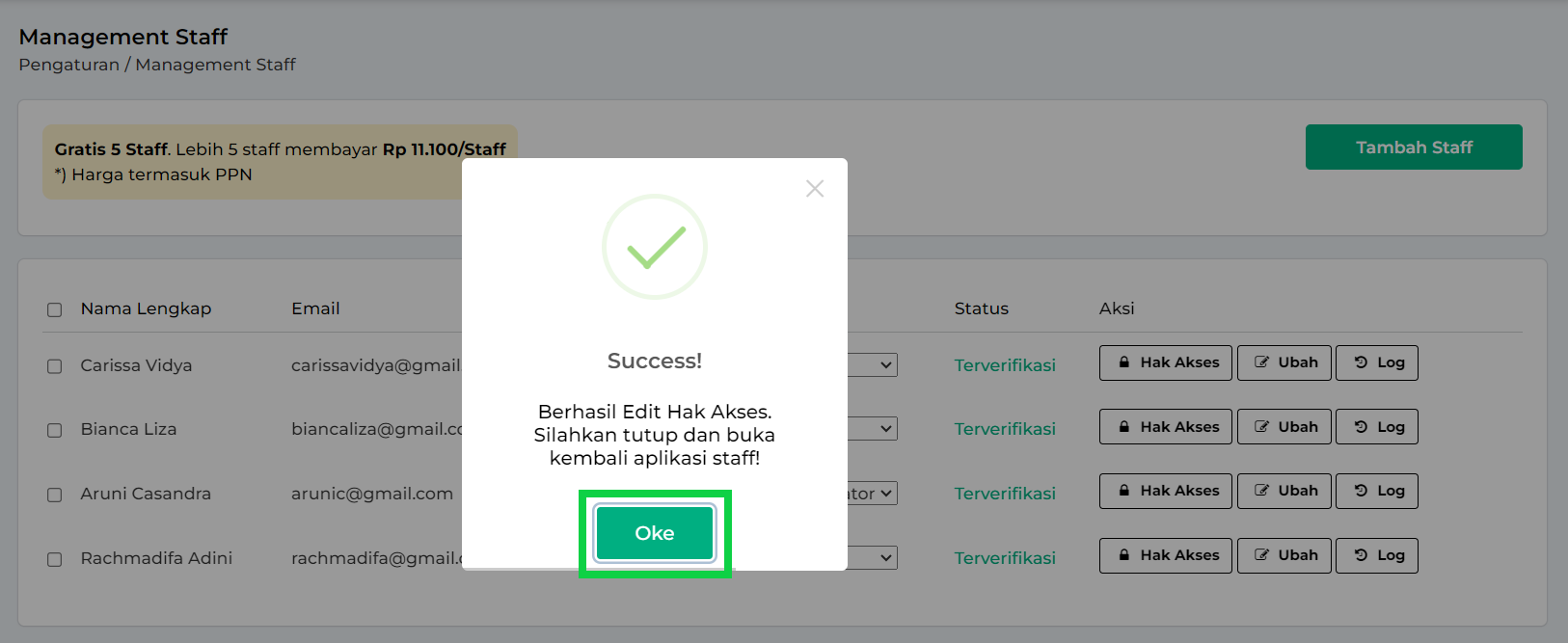
2. Kasir Pintar Pro
- Buka aplikasi Kasir Pintar Pro, lalu klik ikon garis tiga di pojok kiri atas untuk membuka menu sidebar.
Catatan: Pastikan Anda login menggunakan akun owner.
- Pilih menu Pengaturan pada sidebar.
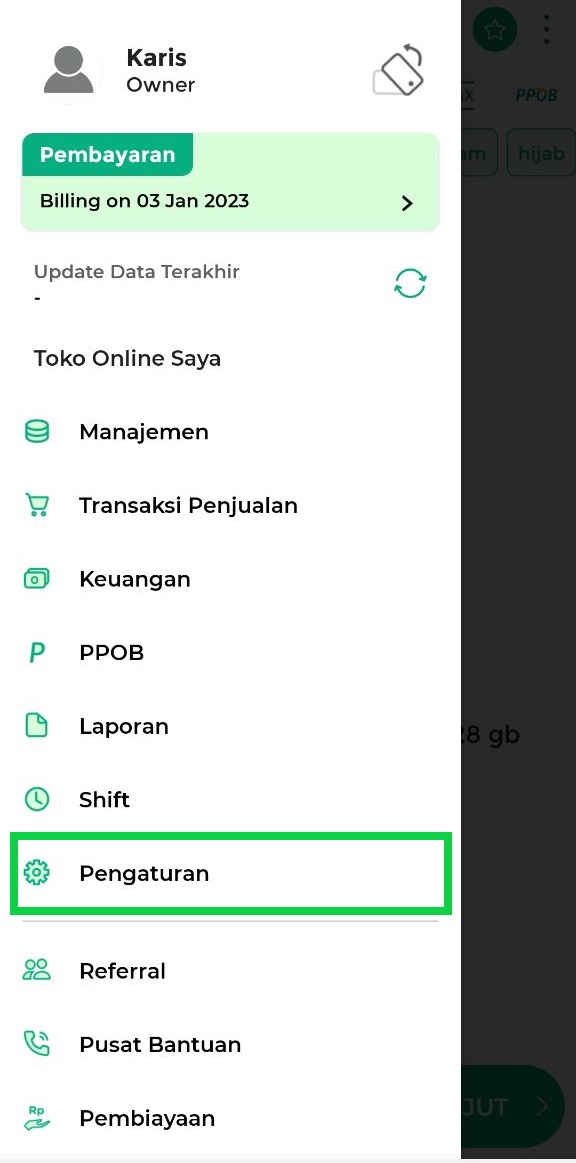
- Pilih Manajemen Staf untuk mengelola data staf Anda.
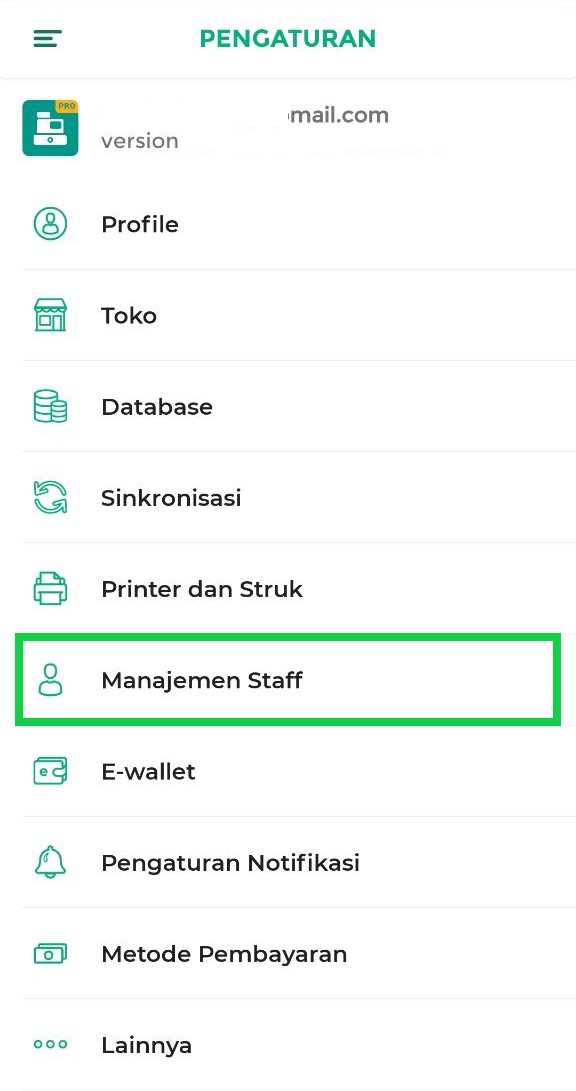
- Pilih akun staf yang ingin diatur, lalu klik Hak Akses di samping / di bawah nama akun.
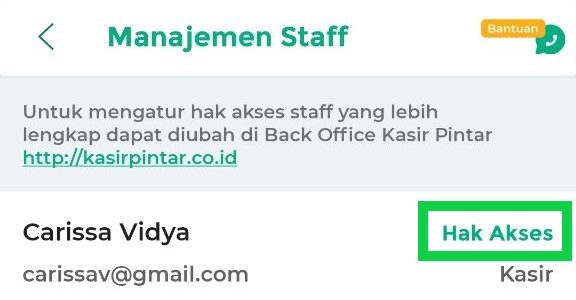
- Selanjutnya, atur hak akses pada akun staf sesuai kebutuhan :
- Menambah Hak Akses
Klik kotak hak akses hingga muncul centang/warna hijau.
- Menghapus Hak Akses
Klik kotak yang bercetak hijau hingga kembali kosong/putih seperti berikut.
- Menambah Hak Akses
- Setelah selesai, klik Simpan untuk menyimpan perubahan.
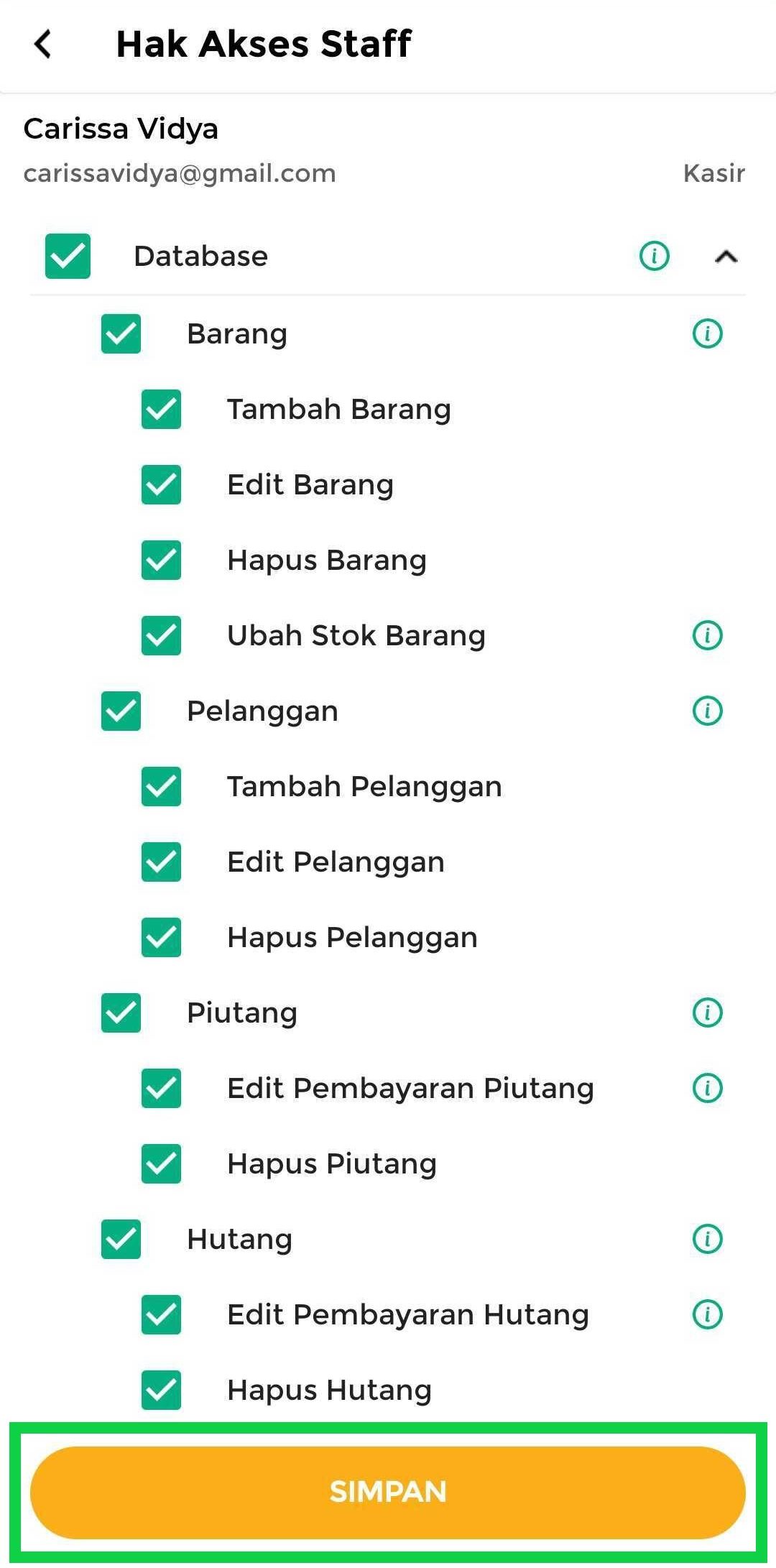
- Pengaturan hak akses pada akun staf berhasil diperbarui.
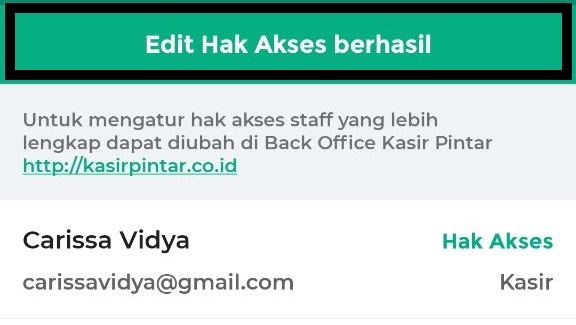
Dengan mengatur hak akses staf, Anda dapat meningkatkan keamanan, kontrol operasional, serta efisiensi kerja dalam menjalankan bisnis.
Selamat Mencoba!
Video Tutorial
FAQs
- Apa dampaknya jika saya menambahkan hak akses untuk staf ?
Umumnya, staf akan mendapatkan akses ke fitur yang ditambahkan.
Contoh: Jika Karis menambahkan hak akses “Database → Pelanggan” pada akun staf Adi, maka staf Adi dapat mengakses menu Manajemen/Database Pelanggan di akunnya. - Apa dampaknya jika saya tidak memberi hak akses untuk staf ?
Umumnya, staf tidak dapat mengakses fitur tersebut.
Contoh: Jika Karis menghapus hak akses “Pembelian Barang” pada akun staf Lidya, maka staf Lidya tidak dapat mengakses fitur Transaksi Pembelian Barang di akunnya.
Artikel Terkait
Apakah artikel ini cukup membantu?
Apakah anda merasa terbantu dengan artikel ini atau ingin memberi masukan? Silahkan klik tombol dibawah. Masukan anda sangat berharga